Contifico te permite crear los servicios que se venden dentro de la empresa.
Para crear un servicio, te diriges por la ruta Inventario -Productos- ![]() .
.
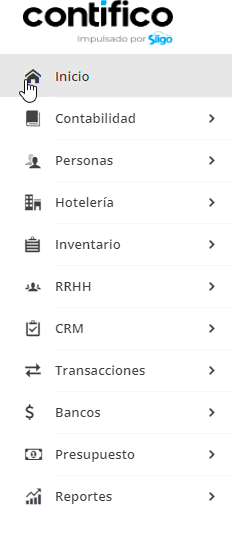
O también, puedes hacer uso del ícono ![]() –Inventario – Producto.
–Inventario – Producto.
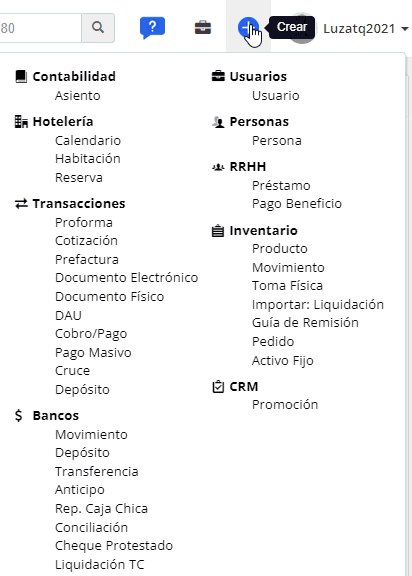
Una vez ingreses por cualquiera de las dos rutas, vas a visualizar la pantalla de creación, donde es necesario diligenciar los siguientes datos:
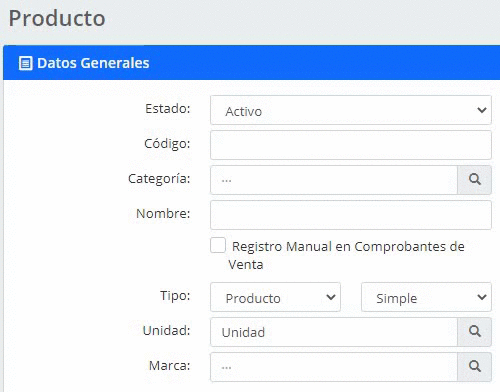
Datos Generales:
- Estado: el estado podrá ser activo o inactivo. Ten en cuenta que un servicio en estado inactivo no podrá ser seleccionado en transacciones.
- Código: se pueden asignar letras, números o caracteres para identificar el servicio.
Importante: es necesario que el código del servicio no supere los 25 caracteres, con el fin de cumplir con la cantidad de caracteres establecidos en la ficha técnica del SRI.
- Categoría: el sistema te permite asignar una categoría al servicio, esto autocompletará las cuentas contables asociadas a la categoría, aunque estas pueden ser modificadas por servicio.
- Nombre: ingresas el nombre del servicio, el cual, se visualizará en la factura de venta. Es recomendable que se registre el nombre del servicio en mayúscula para que se pueda leer mejor en el comprobante de venta.
- Registro Manual: permite buscar el servicio por el nombre asignado, sin embargo, podrás modificarlo al momento de emitir una factura a un cliente.
- Descripción: este campo te permite agregar una descripción del servicio prestado.
- Tipo: en esta casilla es necesario seleccionar Servicio.
- Unidad: para el caso del servicio, será Unidad, ya que no se pueden inventariar.
- Bloquear descuento: al marcarlo no se podrá aplicar descuentos a este producto o servicio en ningún documento.
Precios:
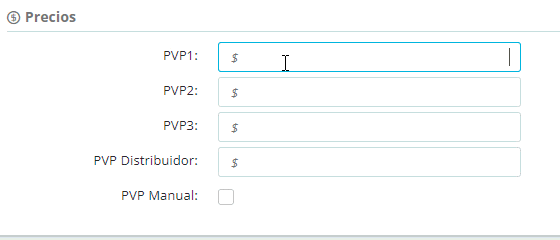
- PVP 1,2, 3 y distribuidor: puedes ingresar hasta cuatro listas de precios.
- PVP Manual: activar esta opción permite registrar el precio del servicio manualmente al momento de hacer una factura de Venta o DNA. Al marcar la opción, ingresas un precio base en PVP ($).
Importante: el valor ingresado en los precios es sin IVA, ya que el sistema realiza el cálculo del impuesto al registrar el documento.
Impuestos:
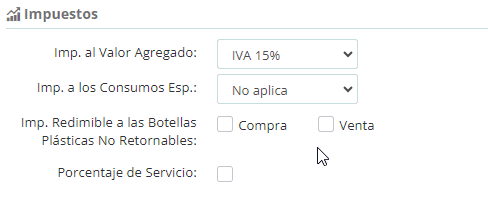
- Imp. al Valor Agregado: seleccionas si el servicio grava IVA o no es objeto IVA.
- Imp. a los Consumos Especiales: puedes escoger las siguientes opciones:
- No Aplica: el servicio o producto no grava este impuesto.
- Por Porcentaje: ingresar el porcentaje impuesto a calcular.
- Por Valor Fijo: digitas el valor monetario que gravará.
- Porcentaje de Servicio: puedes realizar la marcación del porcentaje de servicio si aplica en la empresa.
Contabilidad
En la sección de contabilidad es necesario configurar las cuentas contables de Ingreso y Activo.
Importante: recuerda las cuentas contables se cargarán automáticamente en el caso haberlas configurado en la creación de la categoría.
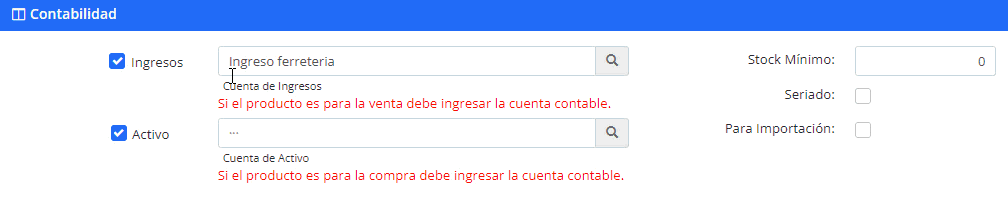
Importante: si realizas la marcación en la casilla ingresos y/o activo, es obligatorio que definas las cuentas contables.
Una vez se completen los datos, presionas clic en el botón ![]() que se encuentra en la parte superior derecha de la pantalla, para que la información quede almacenada correctamente en el sistema.
que se encuentra en la parte superior derecha de la pantalla, para que la información quede almacenada correctamente en el sistema.
Buenas tardes, por favor me podría ayudar indicándome los pasos para eliminar una factura. Gracias
8 mayo, 2023 at 3:15 pmBuenos días Fernando, estamos felices de que consultes nuestro portal de clientes. Aquí te dejo el paso a paso para eliminar una factura. Recuerda que si es electrónica y ya fue aprobada por el Sri, solo podrás hacer una nota de crédito.
9 mayo, 2023 at 11:57 amNO TENGO HABILITADO LA OPCION INVENTARIOS.
16 noviembre, 2022 at 4:31 pmY NO PUEDO INGRESAR LA CATEGORÍA.
Buenas tardes Luis, estamos felices de que consultes nuestro portal de clientes, esto depende del plan que tengas. Si es un plan de FE, no es necesario seleccionar la categoría.
17 noviembre, 2022 at 5:03 pmNo me permite acceder en donde dice categoría y para guardar el servicio me sale error por no estar completa esa información, qué se hace?
31 octubre, 2022 at 8:04 pmBuenas tardes Karina, estamos felices de que consultes nuestro portal de clientes. Es necesario que primero crees la categoría.
1 noviembre, 2022 at 4:37 pmDENTRO DE PRODUCTOS TENGO UNO QUE ES EN EL RESTAURANT Y DEBO COBRAR POR ESTE PRODUCTO EL IMPUESTO A LOS SERVICIOS .
29 septiembre, 2022 at 9:52 pmCOMO HAGO ESTO ??
Buenos días Roberto, estamos felices de que consultes nuestro portal de cliente. Es necesario que crees un producto especificamente para el impuesto a los servicios y lo agregues en la factura.
5 octubre, 2022 at 8:26 amCOMO PUEDO INGRESAR UNA CUENTA CONTABLE DE INGRESO O ACTIVO , NO SE DEJA
10 junio, 2022 at 4:16 pmBuenos días Marianela, estamos felices de que consultes nuestro portal de clientes. Es necesario que digites una cuenta contable que ya este creada previamente.
13 junio, 2022 at 10:01 amMe dice que categoria??? y no hay donde crear categoría??? que hago !! urgente necesito crear servicio y facturar! recién estoy implementando y me dejan colgada con esto
8 septiembre, 2021 at 5:21 pmBuenos días Maria, estamos felices de que consultes nuestro portal de clientes. Aquí te dejo el paso a paso para la creación de productos y/o servicios
9 septiembre, 2021 at 8:26 amNo me indica en este artículo si debo crear una categoría, lo que al momento de crear en mi caso, un servicio, me está indicando que la categoría es obligatoria.
20 julio, 2021 at 9:46 amBuenos días Juan, estamos felices de que consultes nuestro portal de clientes. Aquí te dejo el paso a paso para crear la categoría de productos
21 julio, 2021 at 9:15 am